使用物联网核心套件数据表
简介
物联网核心套件是IoT Hub的改造升级,物联网平台通过物联网核心套件实现千万级设备的接入。若您暂时未开通该服务,请参考 创建设备。
物可视打通了从数据接入到数据实时展现的新通路。能够通过物联网核心套件接入的设备数据,在大屏、看板、领导驾驶舱上做实时展示,譬如采集换热站管网系统的温度、压力、流量等。还能够对这些数据做一些简单的统计分析。
本文以创建名为“本地温湿度记录”的数据表,并将该表绑定至“表格”组件为例,说明了如何使用“物联网核心套件”功能。
开始创建“物联网核心套件”数据表
进入“设计器”,切换至“数据”标签,点击左侧“+ 新建”按钮启动创建数据表的流程。输入合适的数据表名称,并选择“物联网核心套件”类型:
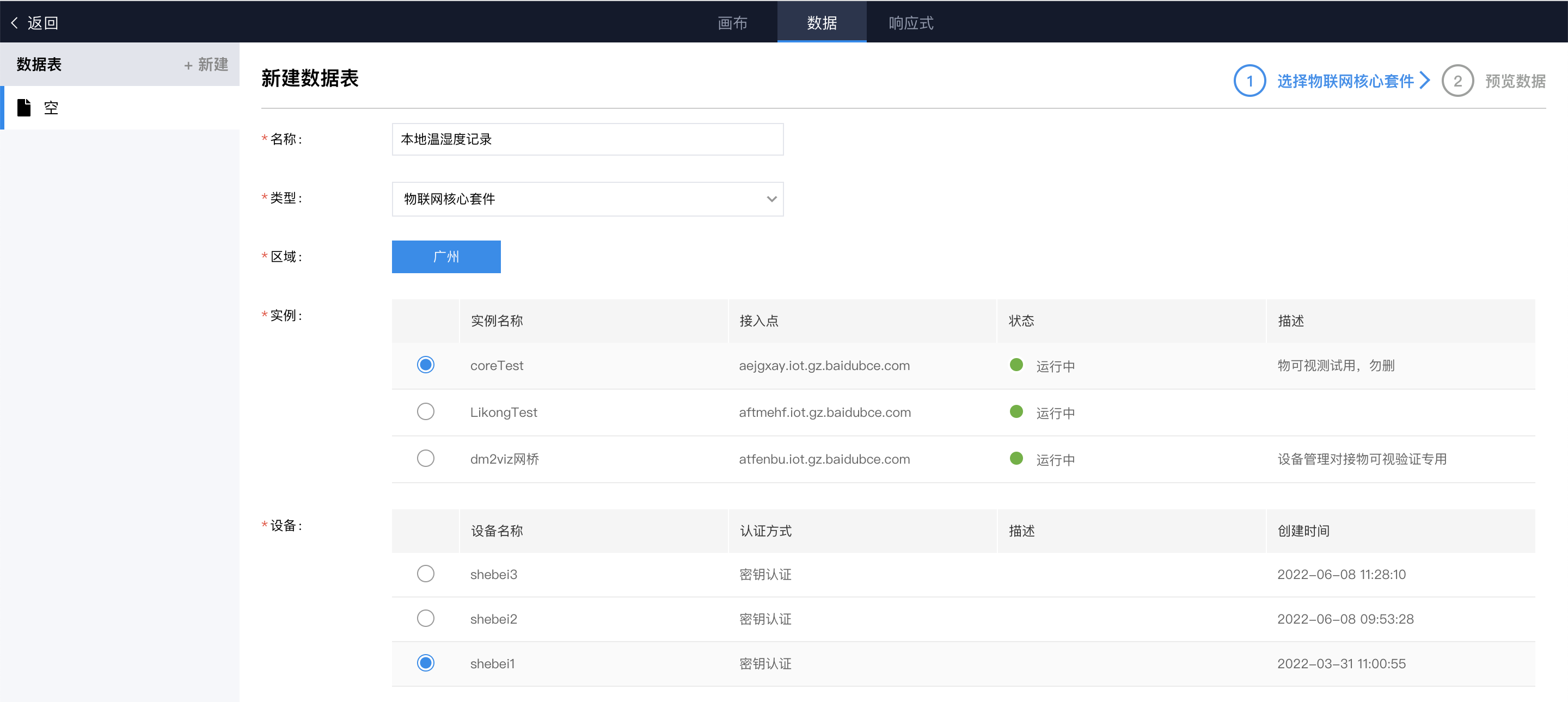
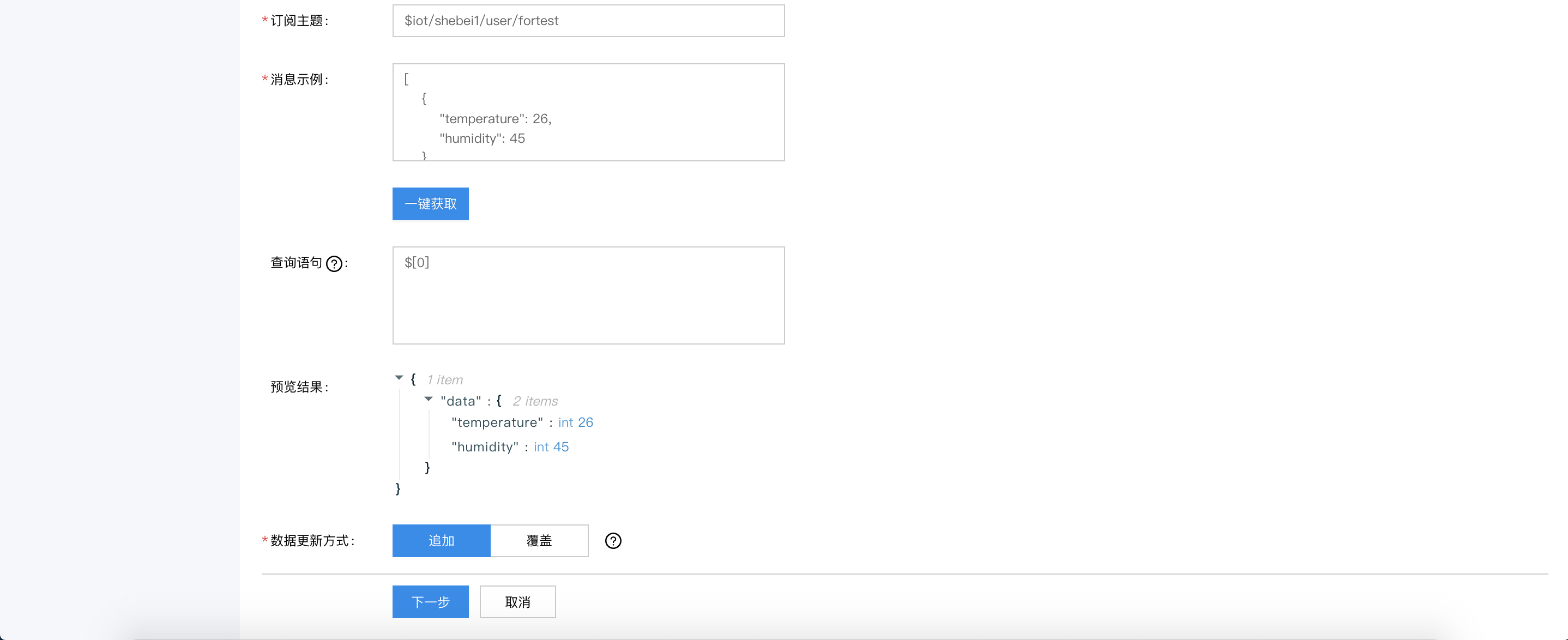
如上图所示,“物联网核心套件”数据表有着如下几个可配置属性:
-
区域
目前物联网核心套件支持广州区域。
-
实例
物联网核心套件 IoT Core 的资源划分单位。每个实例是一个独立的命名空间,有独立标识即 Core ID。不同实例之间相互隔离。
仅支持选择运行状态的 IoT Core 实例。
-
设备
实体世界一个设备的云端映射,是 IoT Core 连接的最小单元,每个设备均可拥有自己的身份(DK/SK)及主题列表。
仅支持选择通过密钥认证的设备。
-
订阅主题
主题(Topic)应用于MQTT客户端。topic 规则允许字符串可以带通配符“#”或 “+”。
-
消息示例
物可视接收JSON格式的消息。
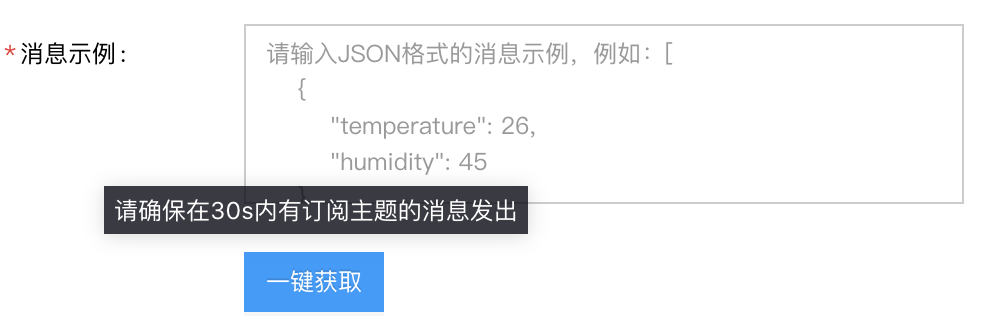
可以手动填入消息实例或者通过 一键获取 按钮自动填入。
确保 1 - 4 项内容已正确填写,点击 一键获取 按钮,在30秒内有订阅主题的消息发出,最新一条消息示例会自动填入输入框中。
-
查询语句
配置消息示例所需的对应查询语句。以JSONata格式查询上述的json格式,查询语句格式为JSONata格式 查看文档(消息示例 + 查询语句 => 预览结果)
-
预览结果
该选项仅用来查看,无法修改。(消息示例 + 查询语句 => 预览结果)
可将其进行缩放,查看当前结果是否符合预期。
预览结果支持的JSON层级只能是一级。例如
{"a":1, "b": 1}或[{"a":1, "b": 1}]。对于嵌套形式的json是不符合条件的,例如:{"a":{"b":"2"}}。 -
数据更新方式
该属性控制各批次数据的组合方式:
- “追加”表示新推送的数据被“添加”在现有数据之后,数据表最大行数为 1000 行,如超过最大行数,最早的数据被移出数据表(“先进先出”);
- “覆盖”表示新推送的消息将替换表中的现有数据。
预览消息示例数据表
点击页面最下方“下一步”按钮,进入数据预览页面。该页面展示了在上述配置下,最终数据表的格式与数据。
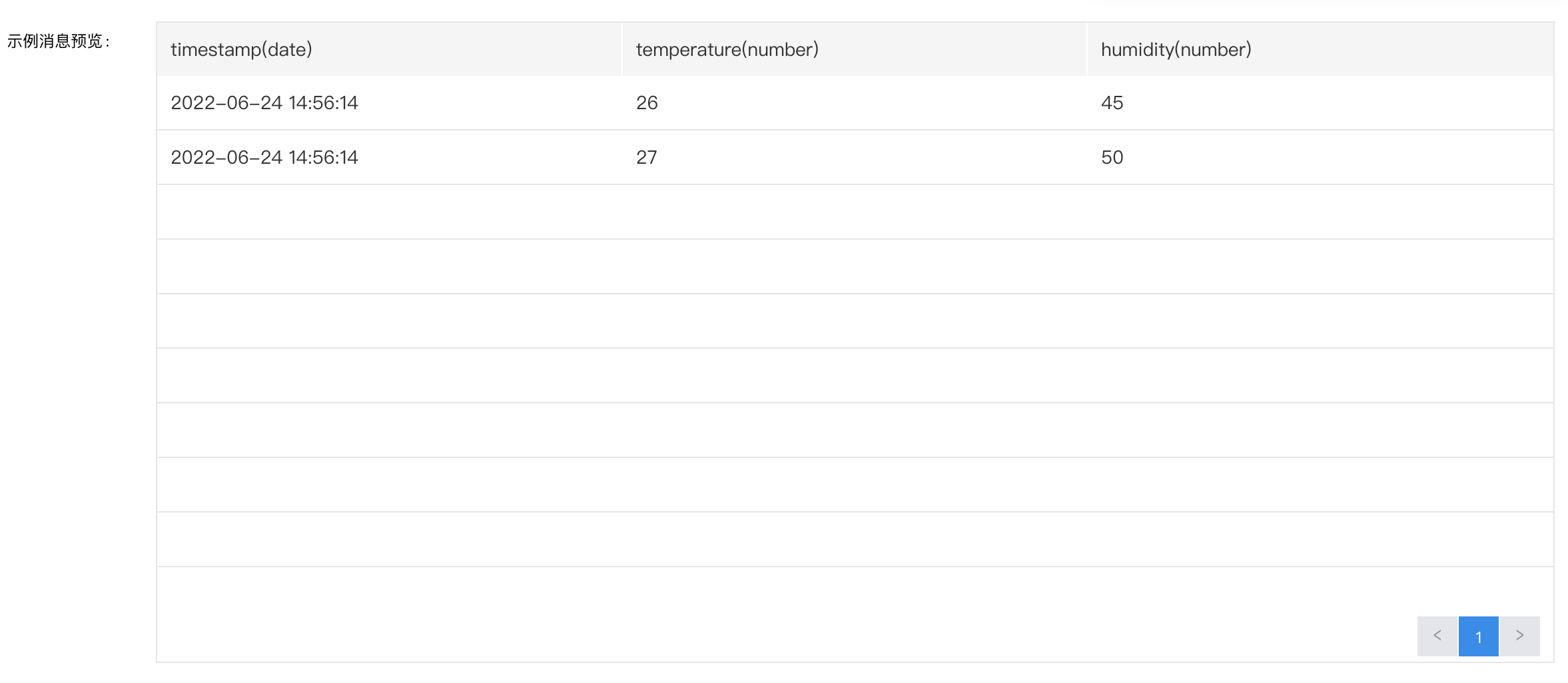
此刻,我们还未真正创建及保存数据表,若发现生成的数据表不符合预期,可点击“上一步”按钮返回配置页面修改。
完成创建
若生成的数据符合需求,则可点击”确定“按钮,完成数据表的创建及保存。创建成功后页面跳转到真实数据展示页面:
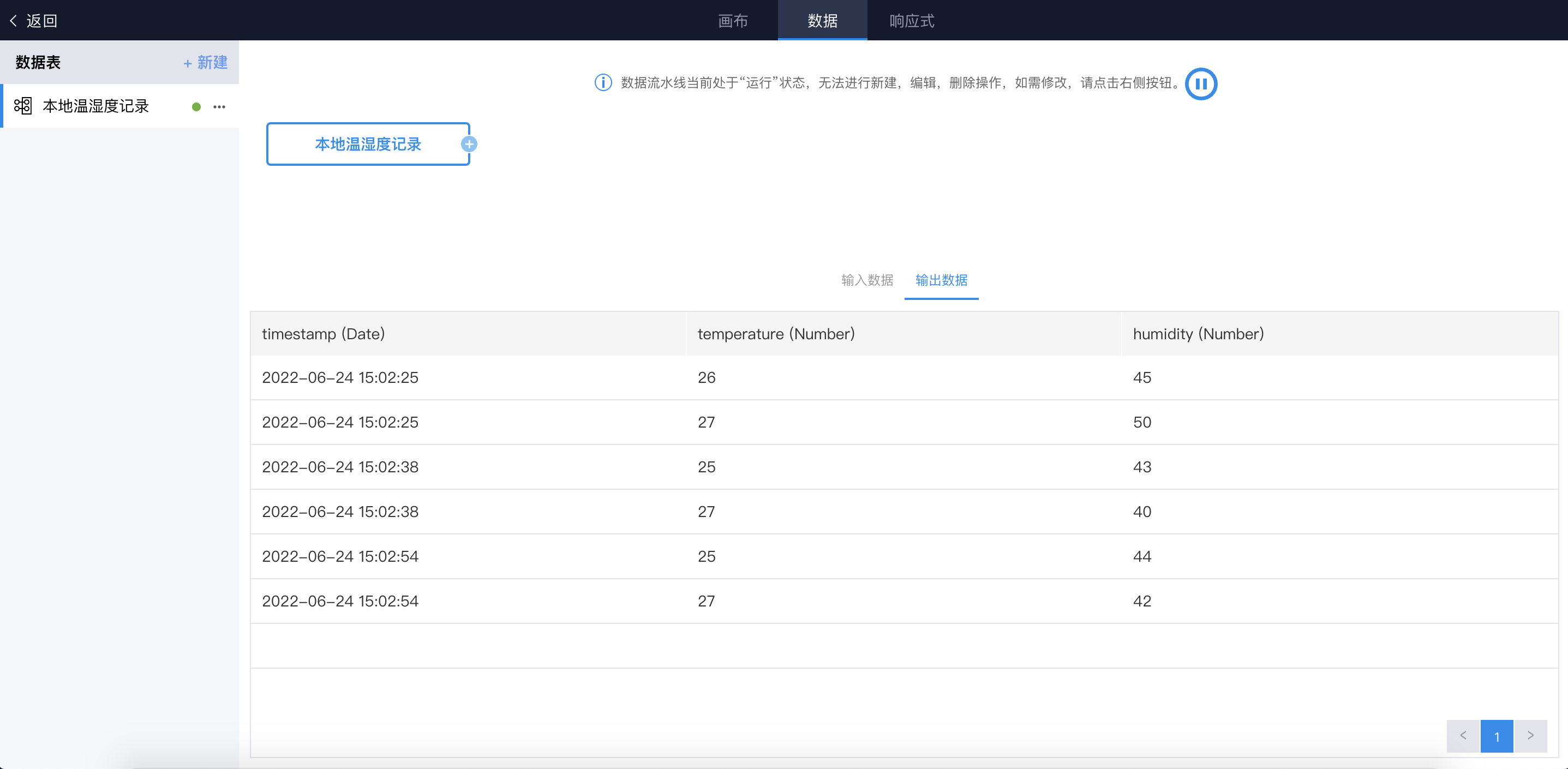
绑定数据
此后,我们可以进一步编辑“流水线”,如“新增一列”、“列排序”等,也可返回“画布”区域,对可视化元件进行数据绑定等。例如,我们可以在画布上新建一个“表格组件”:
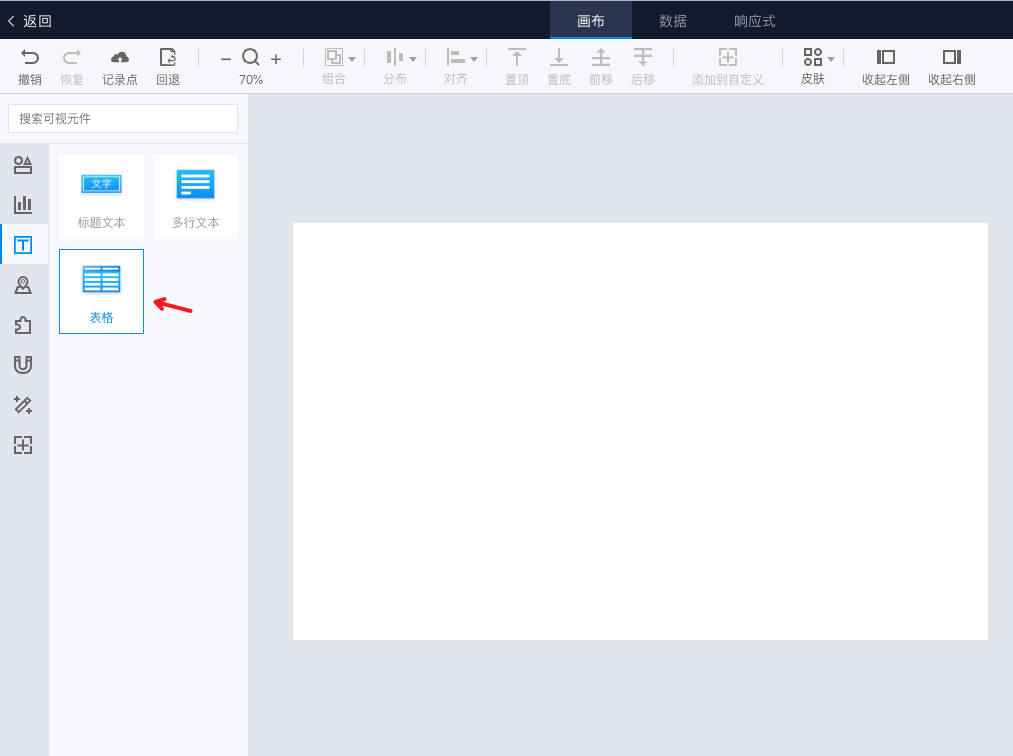
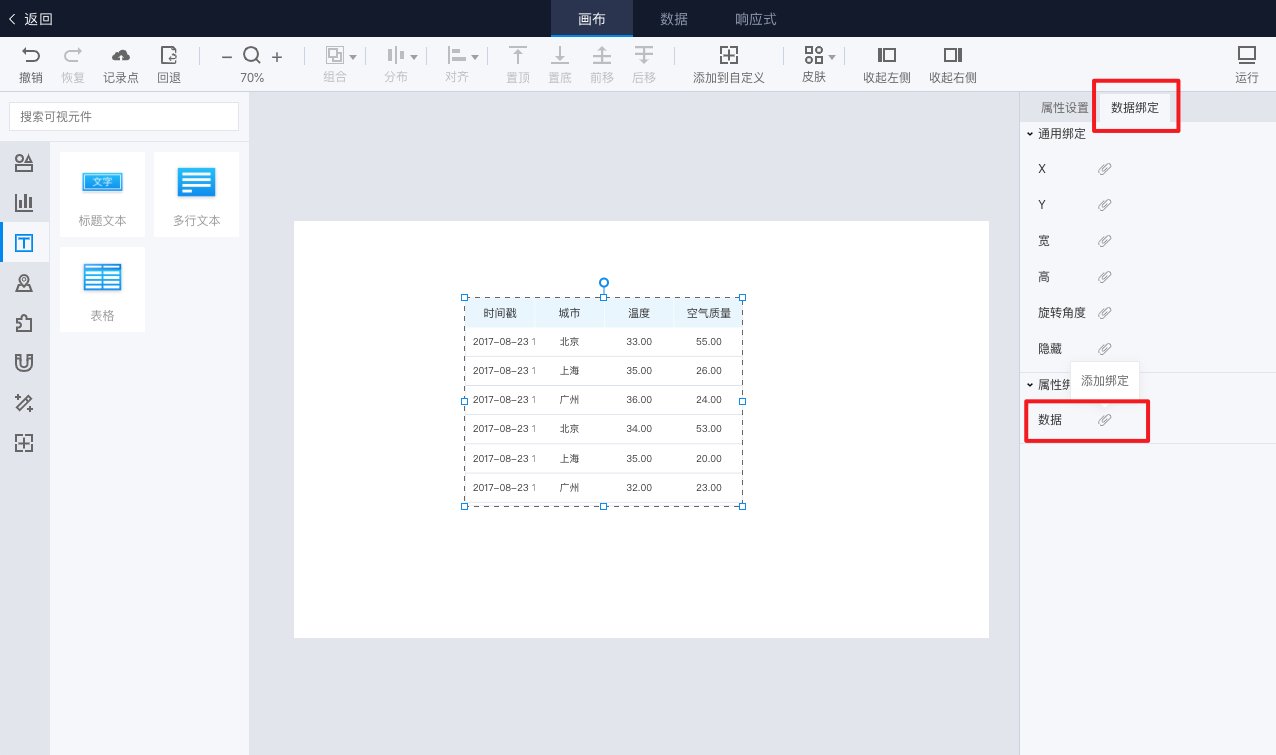
点击绑定图标,在弹窗中选择刚创建的数据表“本地气温记录”:
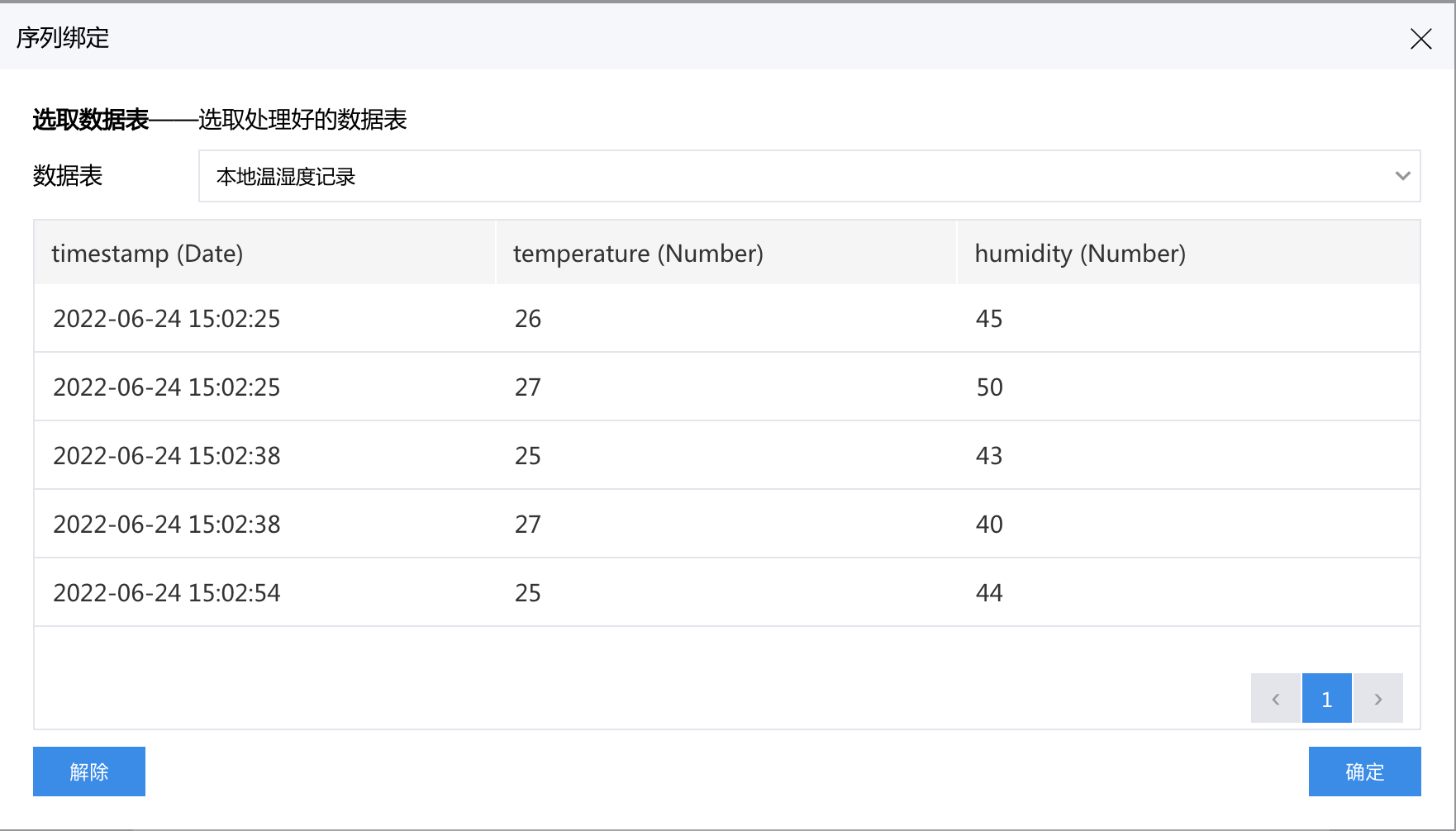
点击“确定”关闭弹窗返回画布,将“表格”组件的列数调整为与数据一致的 3 列。点击运行查看运行时的效果。随着Mqtt新消息的不断推送,数据会不断更新。
当数据更新方式配置项选择为叠加时,最新数据会被添加到现有数据之后。
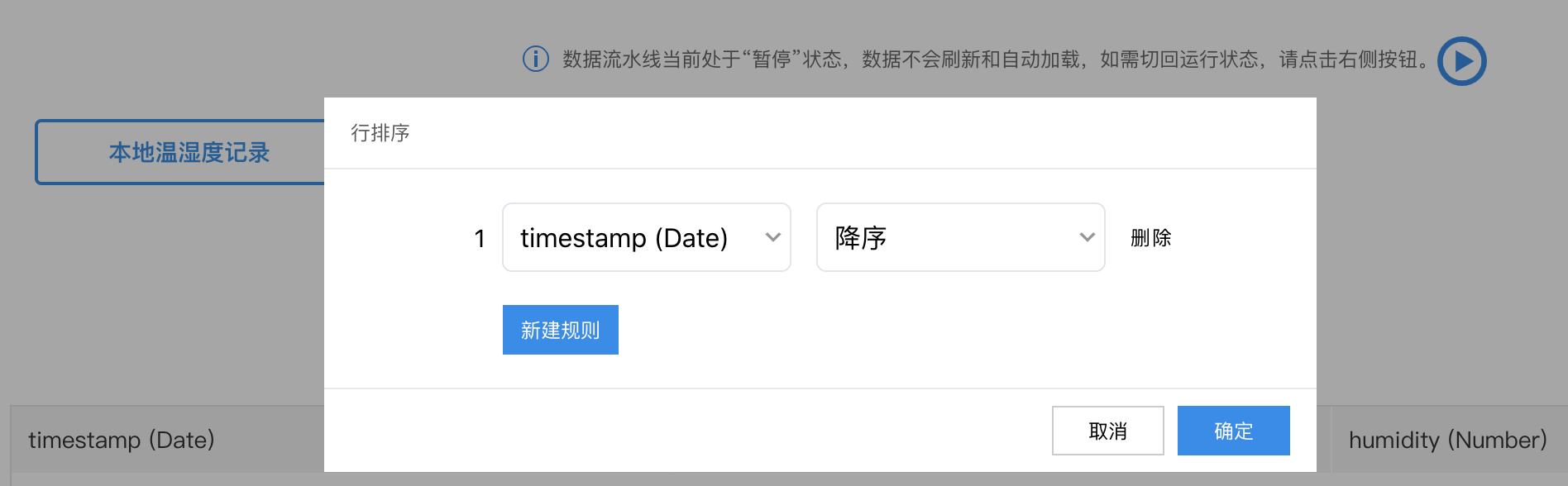
如果希望最新数据显示在表格最前方,可以通过数据表处理-行排序,将数据行按照时间戳降序排列。
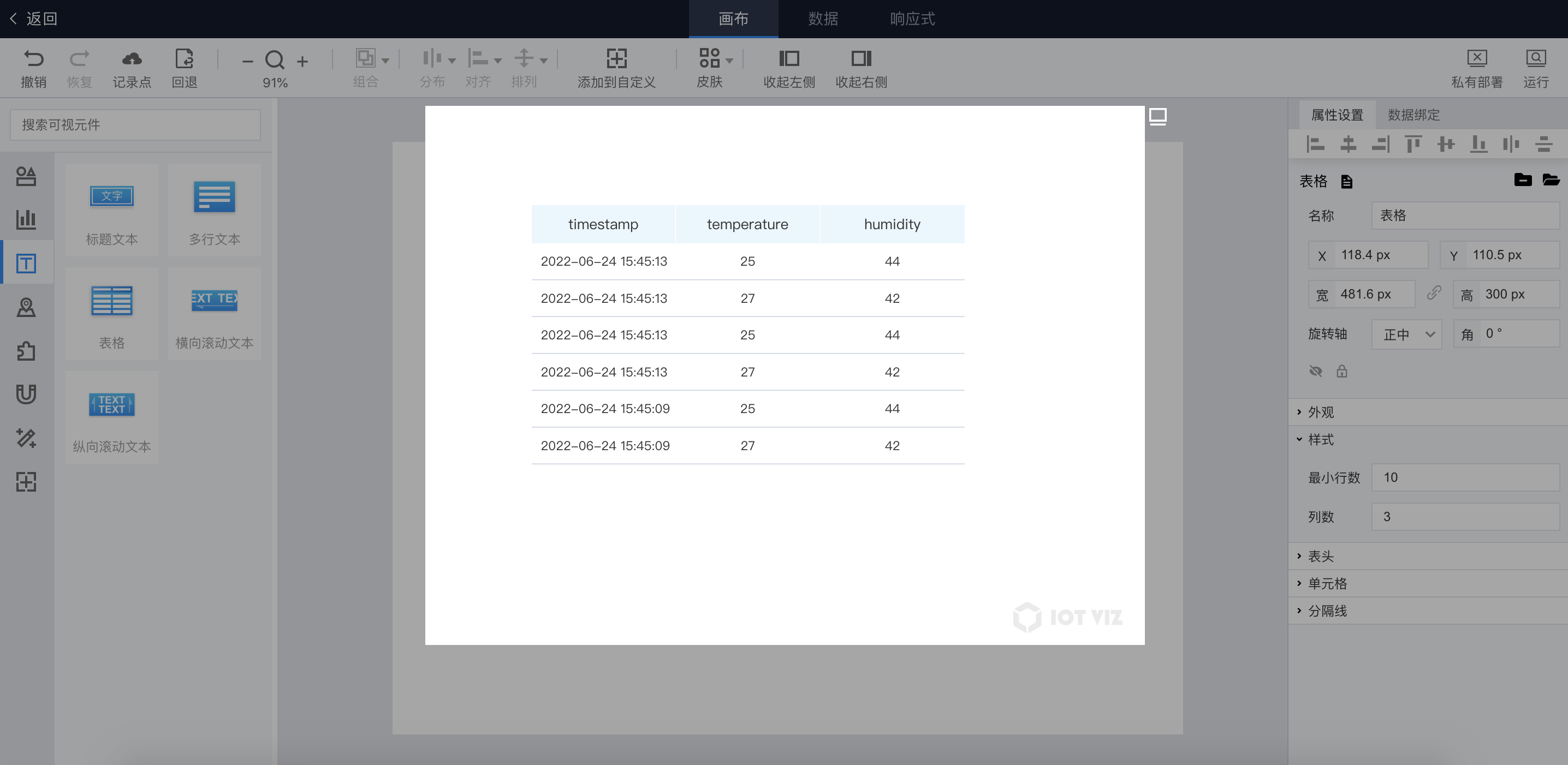
至此,画布上的“表格”组件已经正确显示物联网核心套件数据了。
